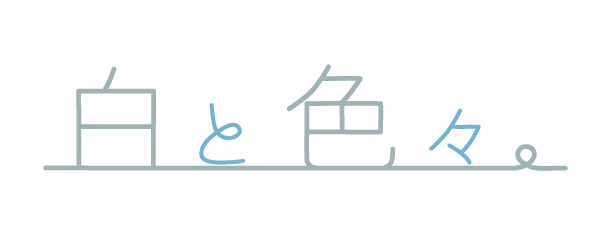SoftBankから格安SIMの楽天モバイルに乗り換えた話、第2回です。
これまでの話
前回の記事はこちら。
楽天モバイルで使用するためのiPhone6Sを入手しました。
今回の記事の内容は、SoftBankを解約して、楽天モバイルを契約した方法についてです。
SoftBankでMNP予約番号をもらう手続き
SoftBankショップか電話で手続きできます。
私は電話で手続きしました。
混み合っていたらしく、電話をかけたまま10分ほど待ちました。
電話では、アンケートとして
- SoftBankをやめる理由
- 乗り換える会社
などを聞かれました。
SoftBankなので、ワイモバイルへの乗り換えも勧められましたが断りました。
MNP予約番号は、電話を切った後にSMSで送られてきました。
楽天モバイルに申し込み
ちょうど、価格.comで楽天モバイル申し込み7000円キャッシュバックキャンペーン中でした。
直接楽天モバイルのサイトから契約するよりお得ですね!
7ヶ月後にキャッシュバックされるそうなので、それまでに解約してしまわないように気をつけましょう。
料金プランは、通話SIM 3.1GBを選びました。
電話はあまりしないので、かけ放題プランは付けていません。
必要な情報を入力して申し込みをしてから、身分証明書を送ります。
写真を撮って、PCから送信。
2〜3日で確認となっていましたが、1時間程度で確認完了メールが届きました。
無事に審査も終わり、その後、SIMカード発送の連絡が。
申し込みをした次の日にはSIMカードが届きました。
楽天モバイルに電話して開通
SIMカードに同封されているパンフレットを見ながら、MNPの開通手続きをします。
今まで使っていたSoftBankのiPhoneから、楽天に電話をかけます。
音声通話に沿って2回ほどボタンを押して、あっという間に手続き完了。
翌日の夜21時までに開通とのことでしたが、私の場合はほぼすぐに開通しました。
新しいiPhoneの設定
SIMカードを入れて、iPhoneの電源をいれます。
最初の設定をしてから、PCのiTunesに接続して、データを移行。
今まで使っていたiPhone6の中身が、ほぼそのままiPhone6Sに移行されました。
通知の設定など、細かい部分は改めて設定し直す必要があります。
これで、無事に格安SIMに乗り換えることができました!
全ての手続きを、自宅にいながらパソコンとスマホで出来たので、とても楽でした。
あくまでも個人的な実感ですが、特にややこしいと感じる手続きも無くスムーズでした。
楽天モバイルの使い心地と料金について
先に結論から言うと
「乗り換えてよかった!」です。
次回の記事で使い心地などを詳しく書きますね。
次で格安SIM乗り換えの記事は最後になります。